Obvladovanje učinkovitih metod iskanja podatkov v Excelu in njihovo ciljno izdajanje lahko znatno olajša delovni dan. V tem vodniku se boste naučili, kako uporabiti funkcijo SVERWEIS ter kombinacijo funkcij INDEX in VERGLEICH, da iz obsežnih seznamov podatkov pridobite informacije, kot so ime ali cena, glede na številko artikla. To je še posebej pomembno za področje kontrolinga in prodaje, kjer so potrebne hitre in natančne analize podatkov.
Najpomembnejši ugotovitvi
- SVERWEIS išče podatke v matriki z levo proti desni, medtem ko INDEX in VERGLEICH omogočata prožno iskanje v vse smeri.
- SVERWEIS se lahko uporablja za preprosta povpraševanja, vendar doseže svoje meje pri zahtevnejših zahtevah, kot je iskanje proti levi.
- INDEX in VERGLEICH ponujata zmogljivo alternativo pri analizi podatkov iz različnih smeri.
Korak za korakom vodnik
Uporaba funkcije SVERWEIS
Začeti morate z odpiranjem datoteke Excel, v kateri želite delati. Najprej morate določiti iskalni kriterij, kot je na primer številka artikla.
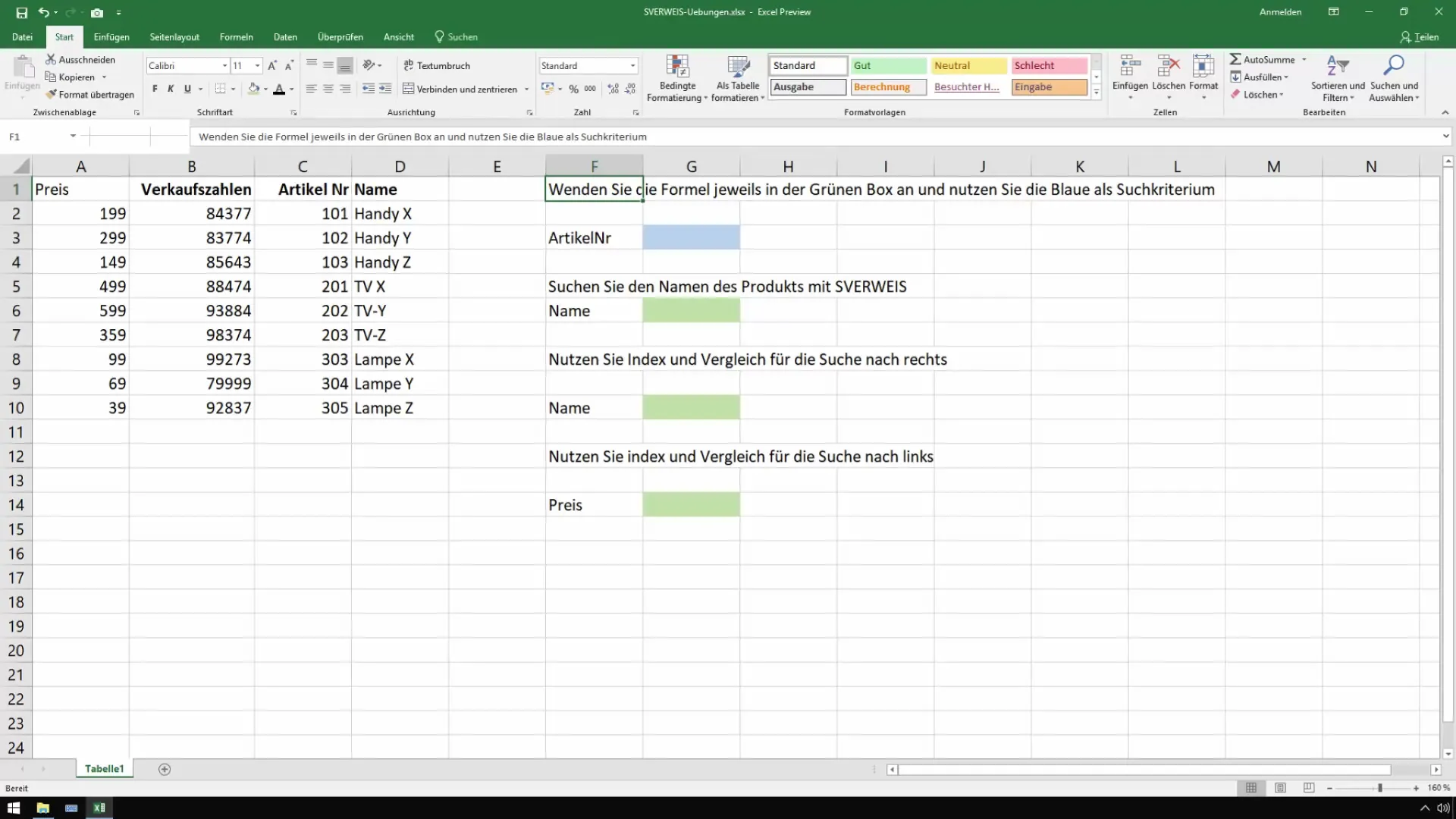
V iskalno polje vnesite številko artikla. Za to primerjavo uporabljamo številko artikla "101", ki predstavlja "Mobilni telefon X". Nato se bo funkcija SVERWEIS uporabila na to številko artikla.
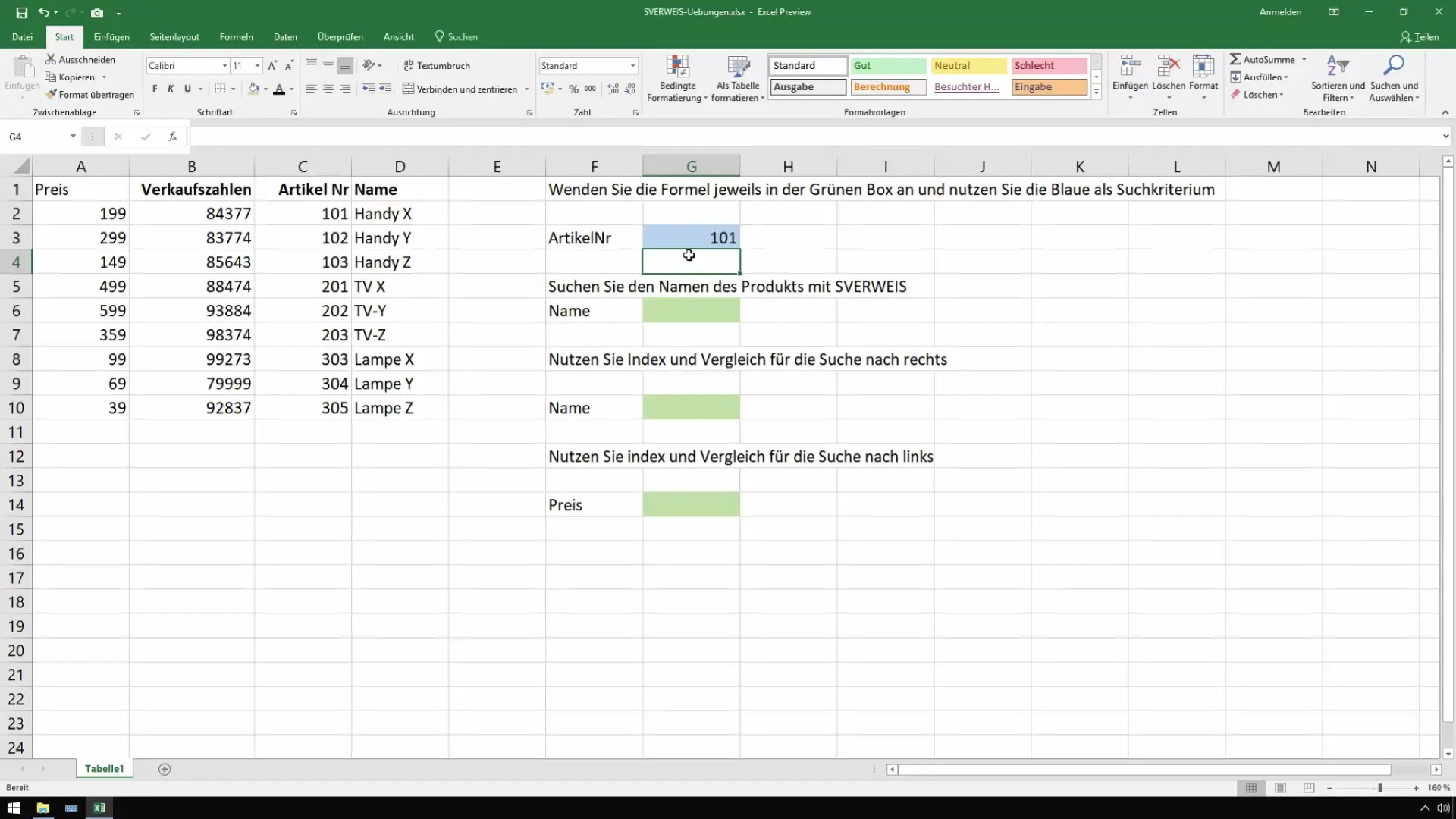
Za vstavljanje funkcije SVERWEIS pojdite v celico in uporabite formulo =SVERWEIS(...). Prvi parameter je iskalni kriterij, torej številka artikla, ki ste jo pravkar vnesli.
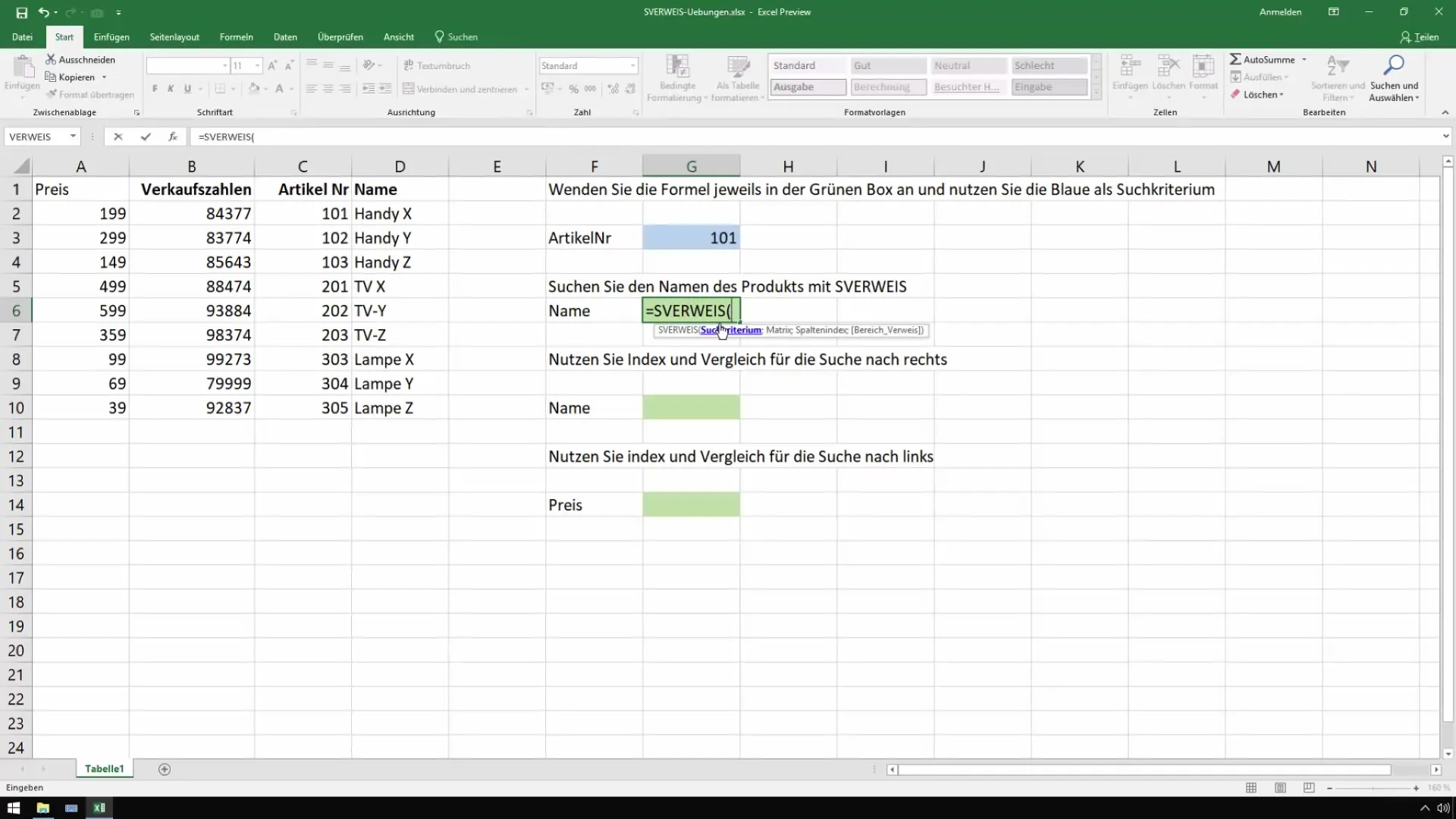
Nato morate navesti matriko, v kateri želite iskati. To zajema vse ustrezne stolpce, v katerih so navedeni številke artiklov in ustrezna imena.
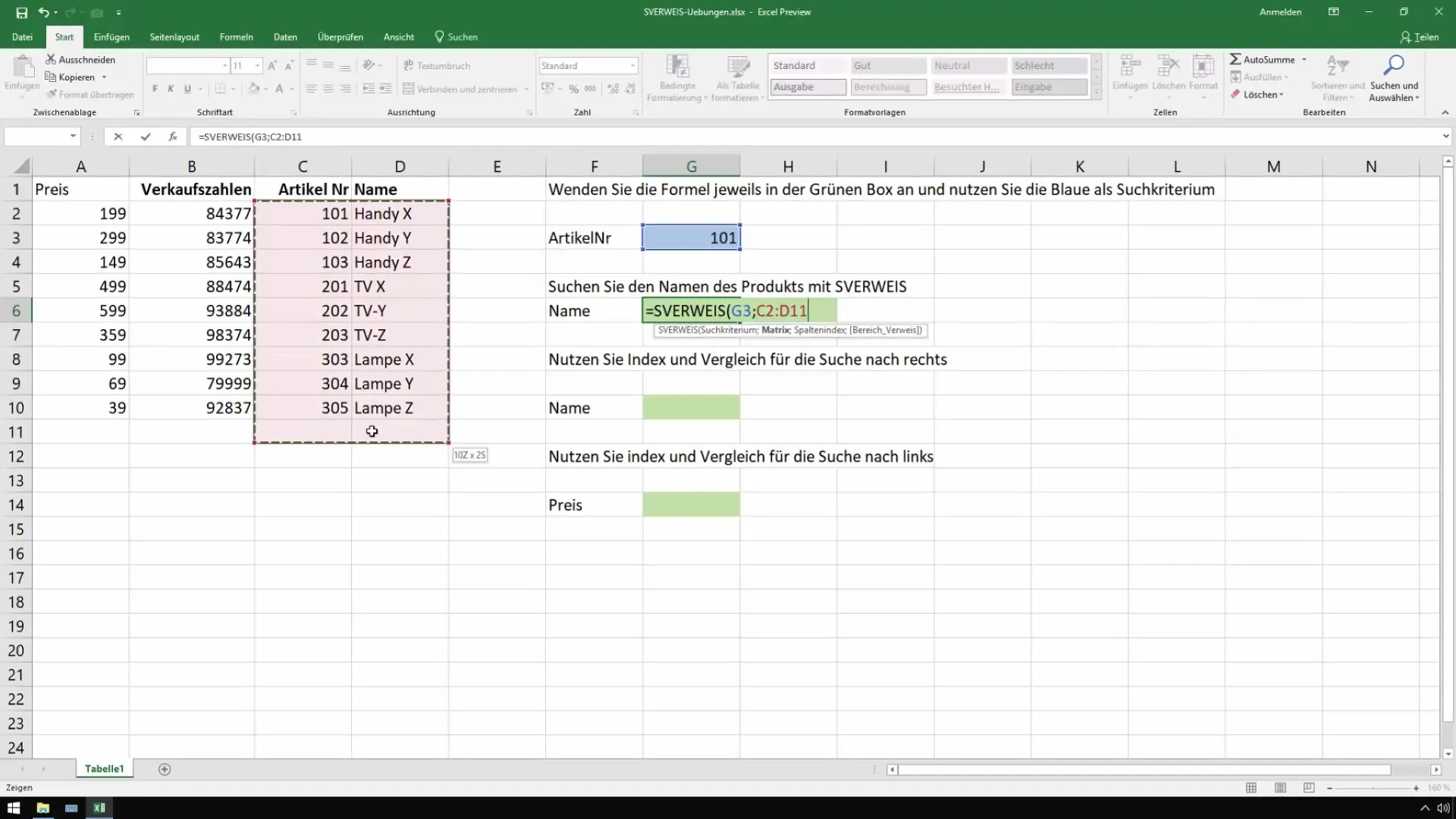
Nato morate določiti številko stolpca, ki jo želite vrniti. V našem primeru bo indeks "2" vrnil ime in indeks "3" vrnil ceno.
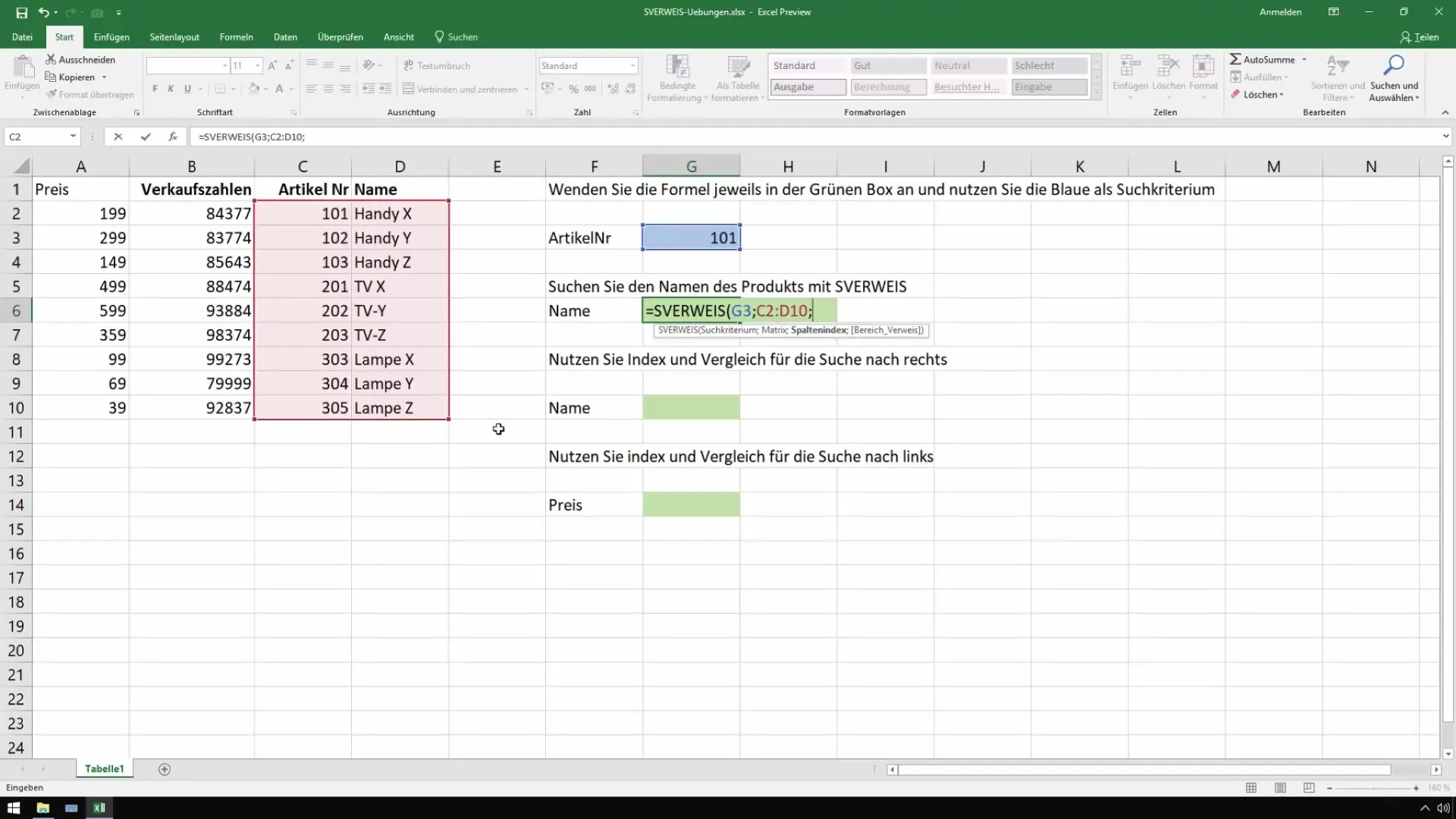
Zadnji parameter določa vrsto ujemanja. Za natančno ujemanje, kot je v tem primeru, vnesite "FALSE".
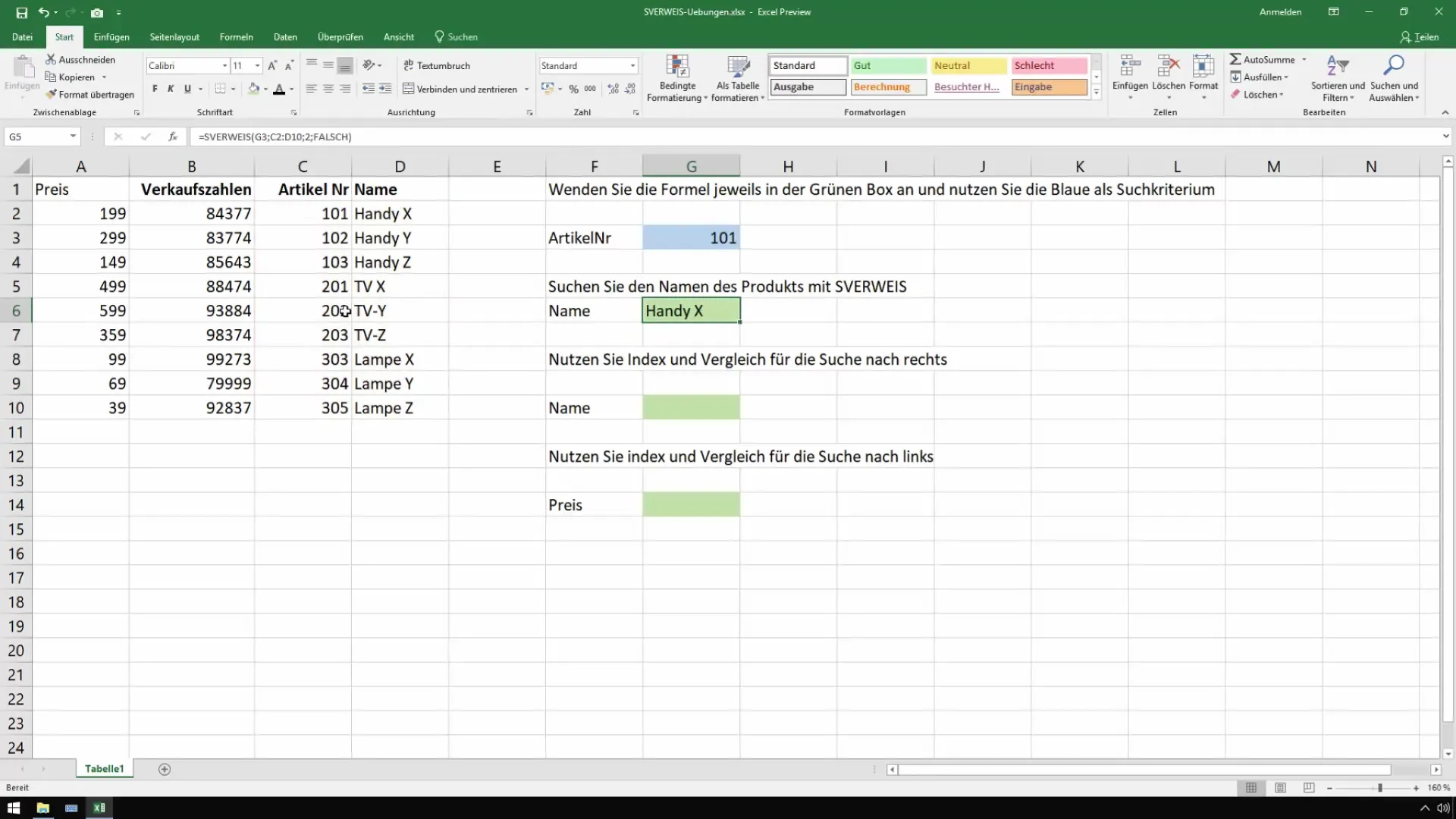
Po vnosu formule bi morali videti ime izdelka "Mobilni telefon X", če je vse pravilno.
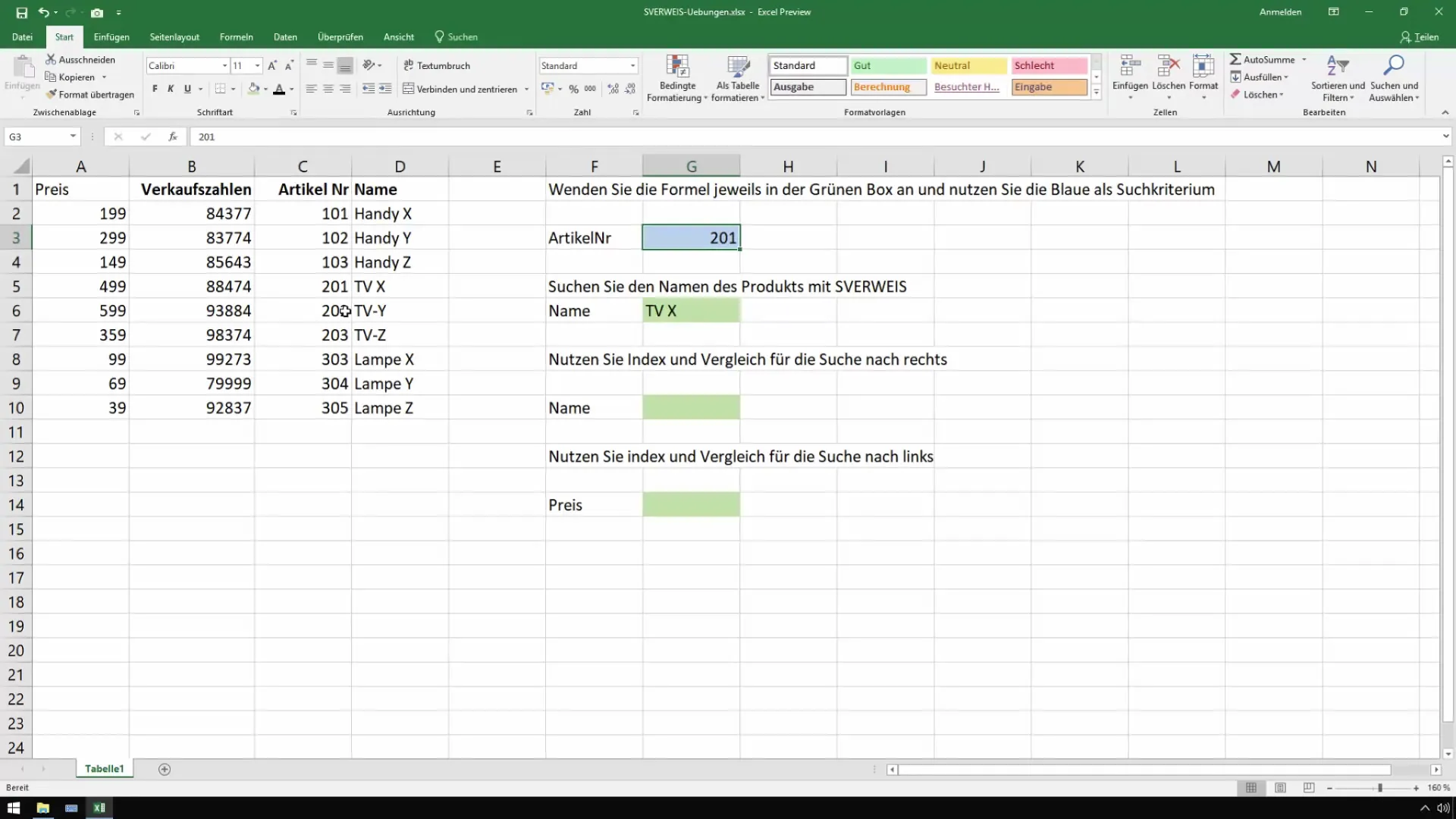
Uporaba funkcij INDEX in VERGLEICH
Sedaj preidimo k uporabi funkcij INDEX in VERGLEICH. Lahko uporabite enako iskanje in logiko, vendar ta metoda ponuja več prožnosti. Ponovno izberite celico, kjer želite vnesti formulo.
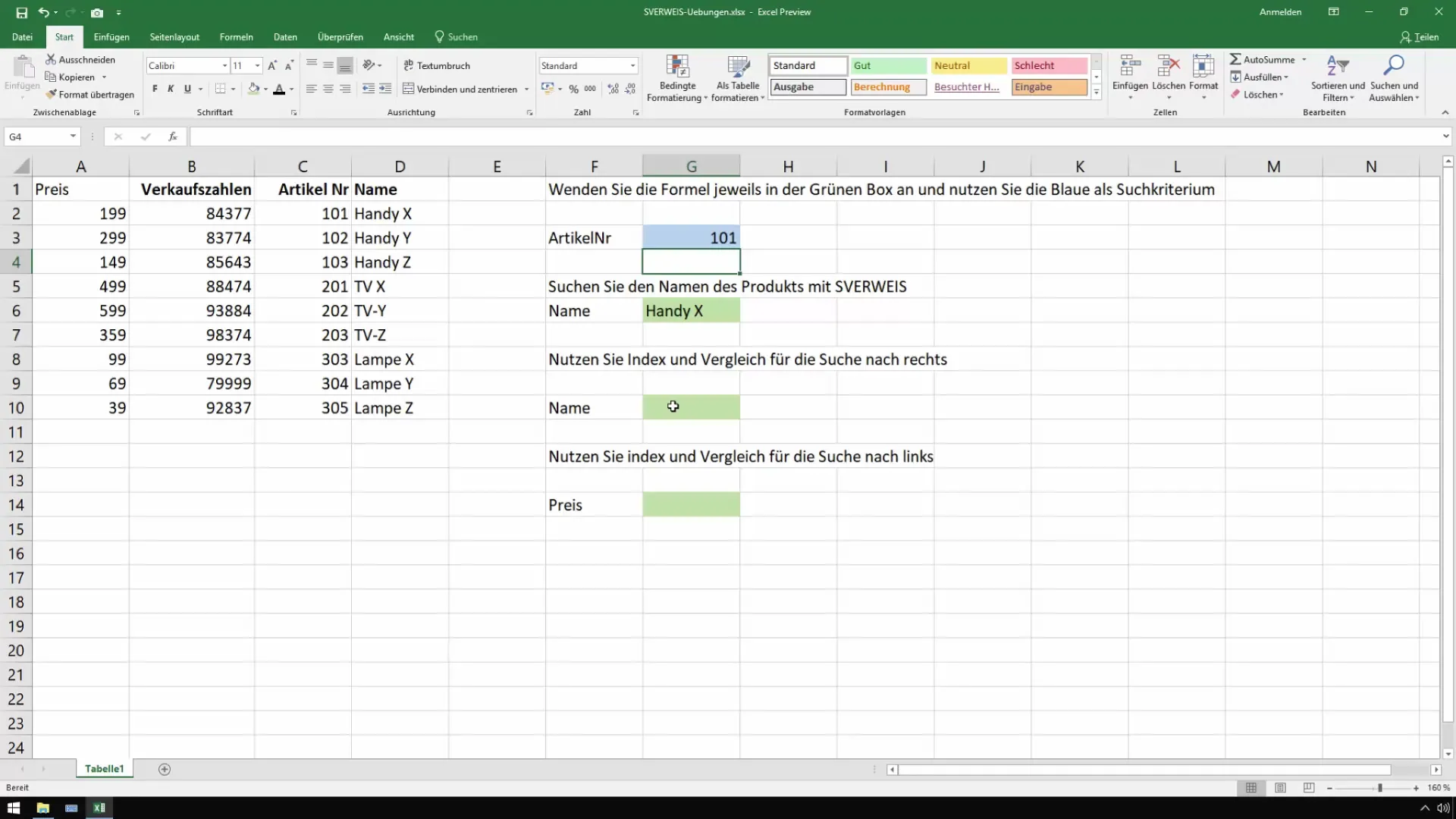
Začnite z formulo =INDEX(...) in določite območje, iz katerega želite pridobiti podatke. V tem primeru bomo uporabili imena artiklov.
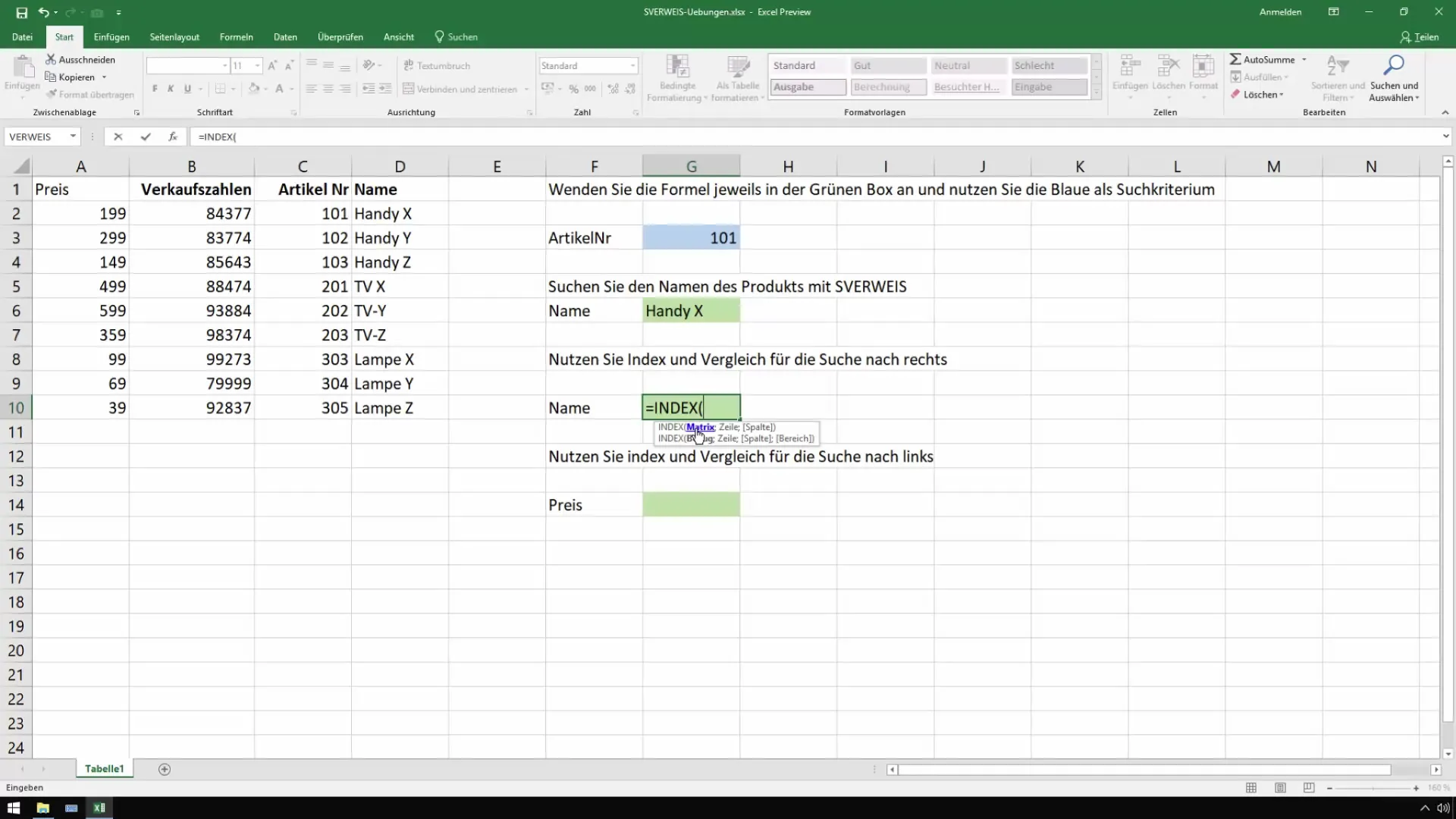
V naslednjem koraku uporabite funkcijo VERGLEICH, da najdete natančen položaj številke artikla. Formula je VERGLEICH(...), kjer znova vnesete številko artikla in območje številk artiklov.
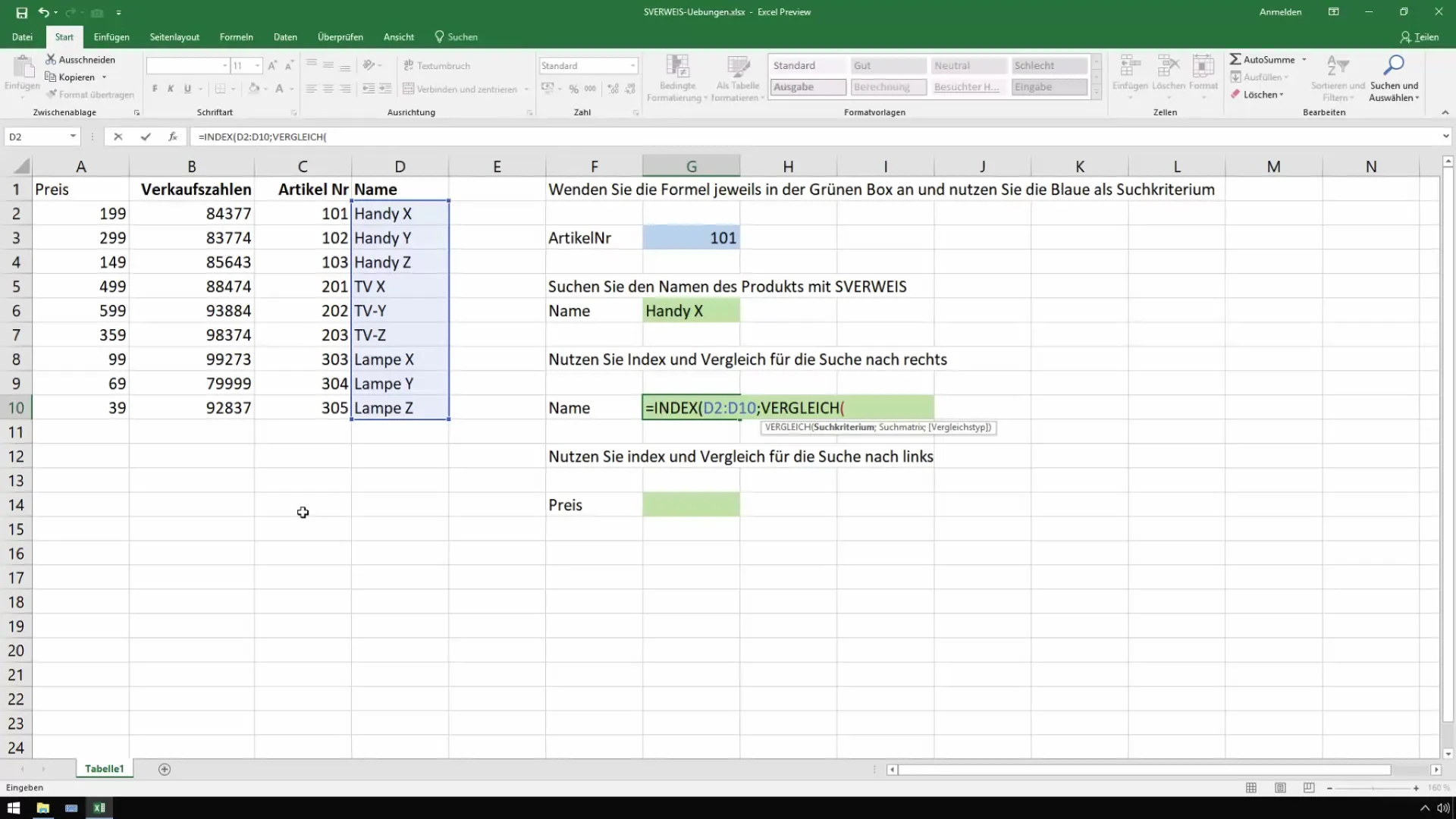
Nato združite obe formuli. INDEX potrebuje vrstico, ki jo vrne VERGLEICH, tako da dobimo celotno formulo:
=INDEX(Oblast,VERGLEICH(Izkaznica,Območje,0))
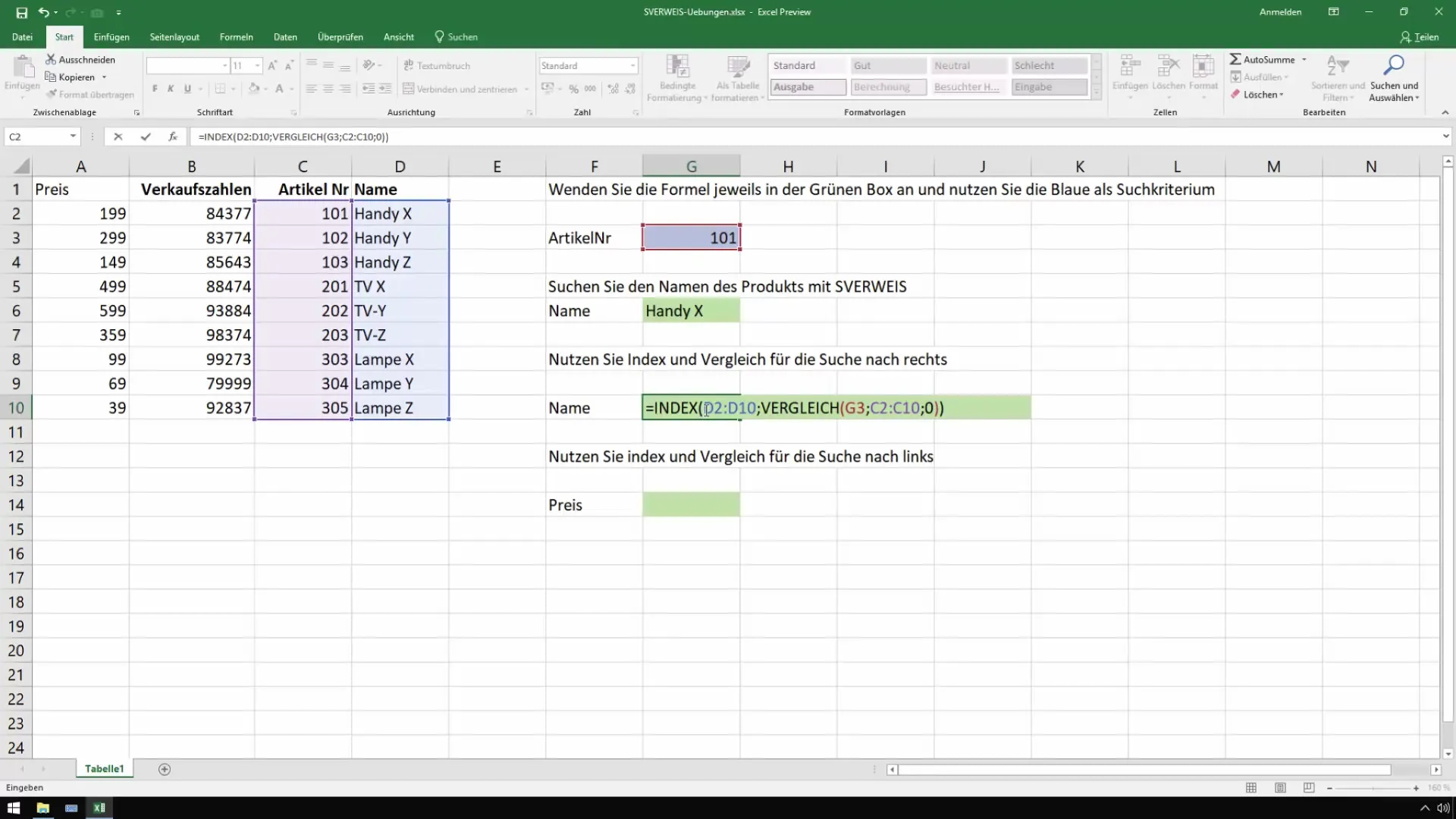
Ko je vse pravilno vnešeno, bi moraloš v celici videti "Mobilni telefon X" in metoda deluje enako dobro kot funkcija SVERWEIS.
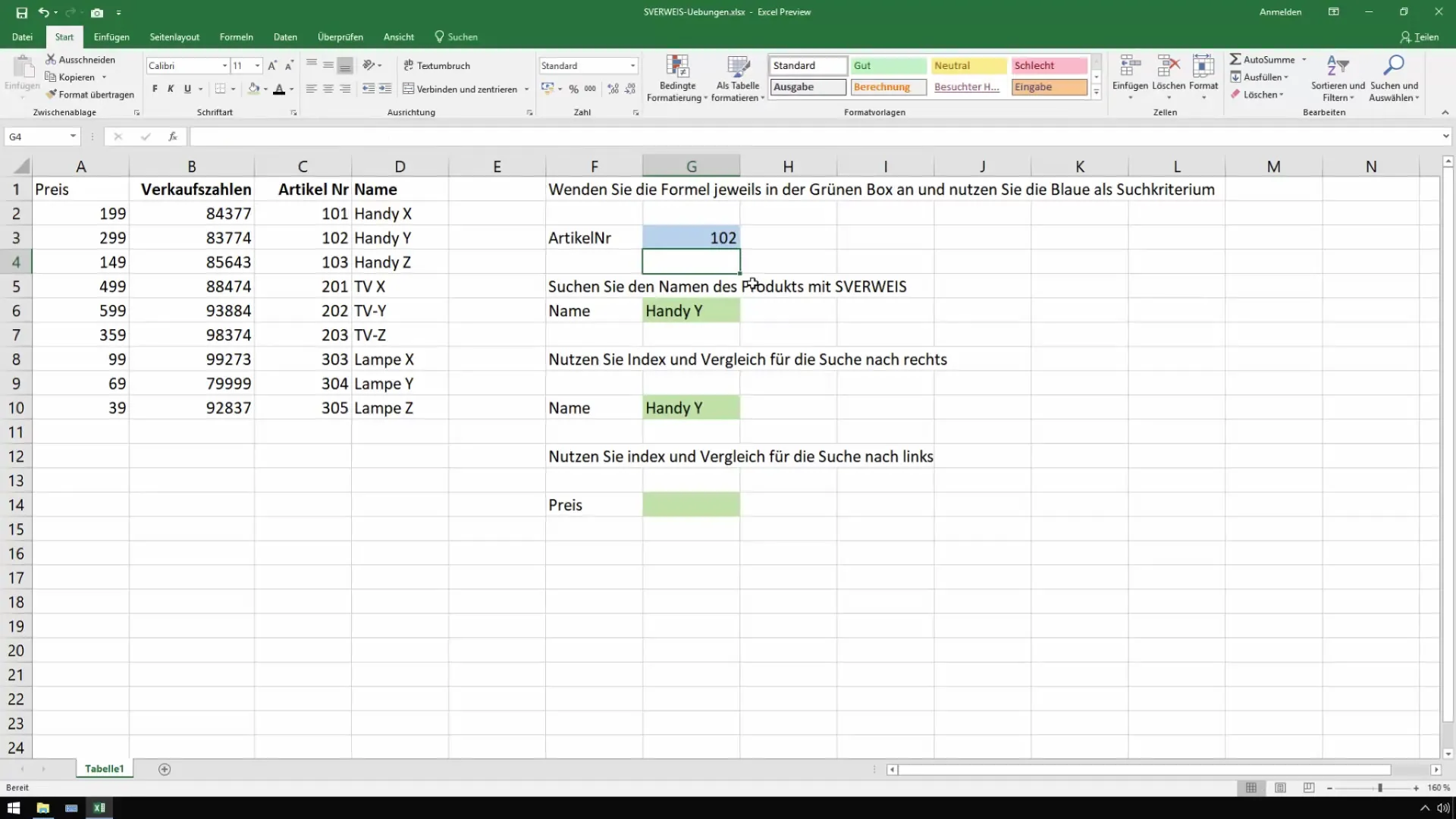
Prožnost pri iskanju na levi strani
Velika prednost INDEX in VERGLEICH je možnost iskanja na levi strani. Če na primer želite poizvedovati ceno artikla, lahko določite območje cen in nato ponovno primerjate številko artikla.
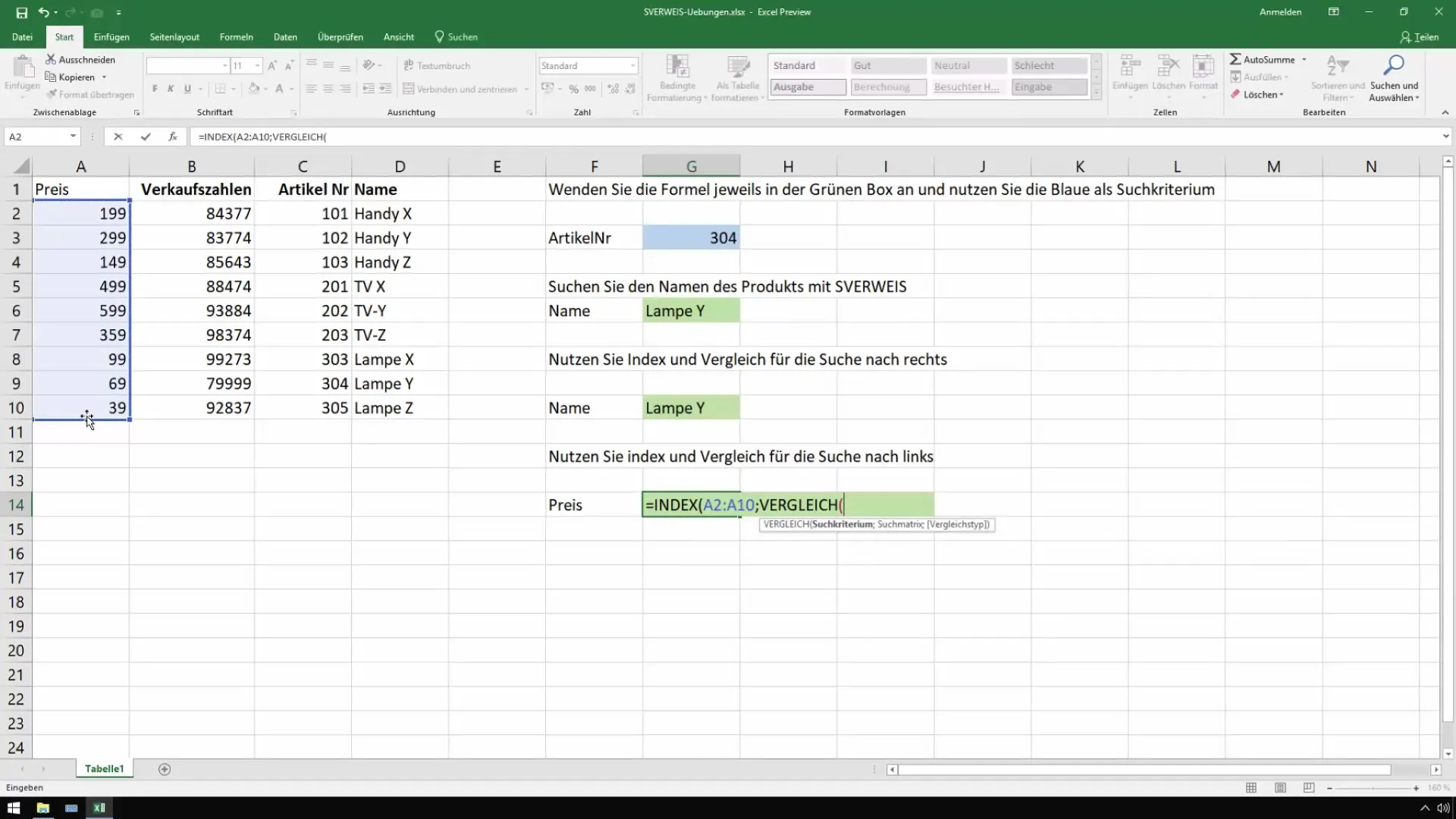
Vnašanje formule =INDEX(območjeCen, VERGLEICH(iskanoKriterij, območjeŠtevilkArtiklov, 0)) olajša in pospešuje številne procese.
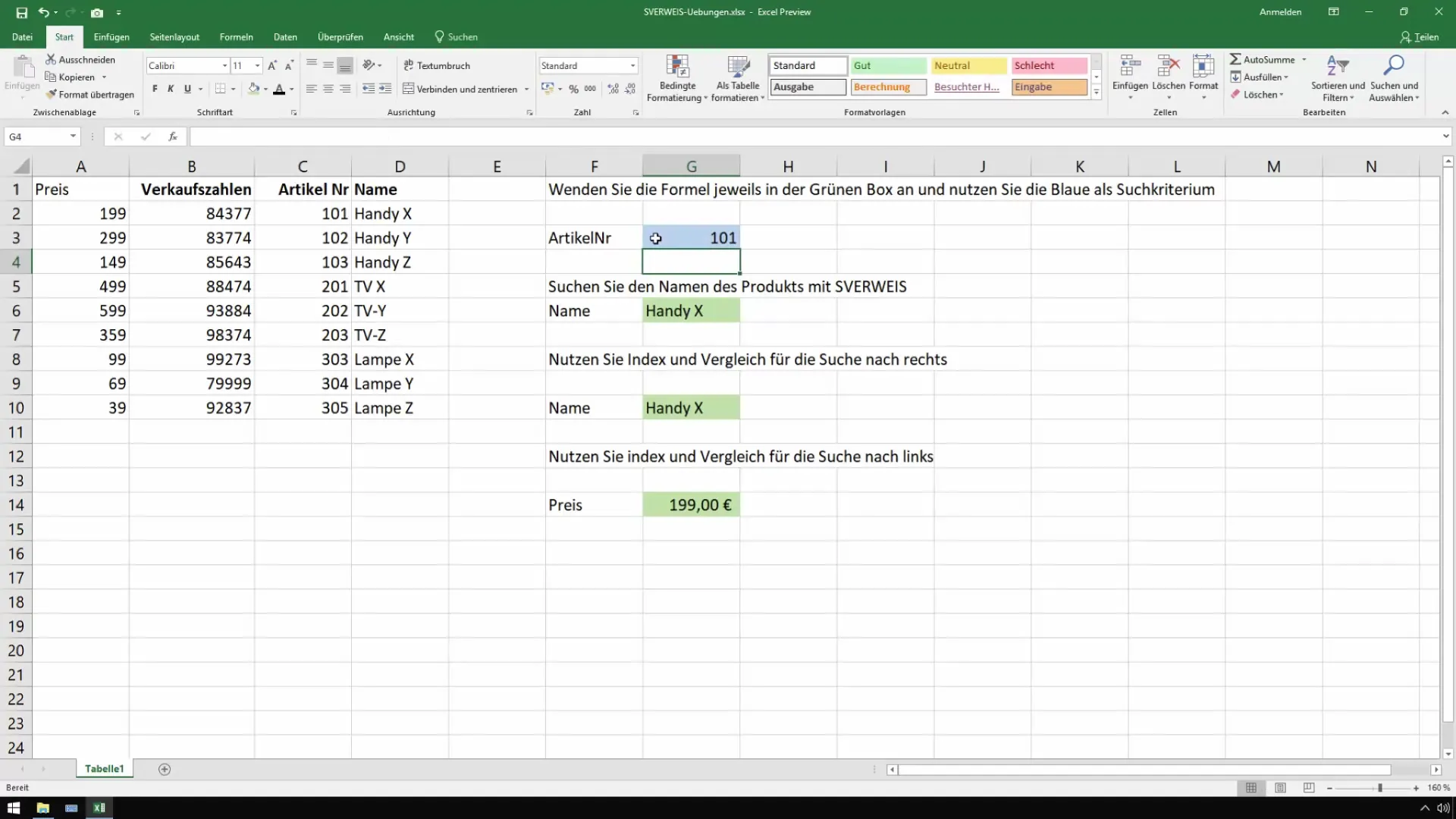
Z uporabo teh nastavitev lahko ustvarite lepe sezname, ki jih lahko prilagajate po želji. Ta oblikovanje tabele ni le za vas, ampak tudi za zaposlene, ki potrebujejo hiter dostop do pomembnih podatkov.
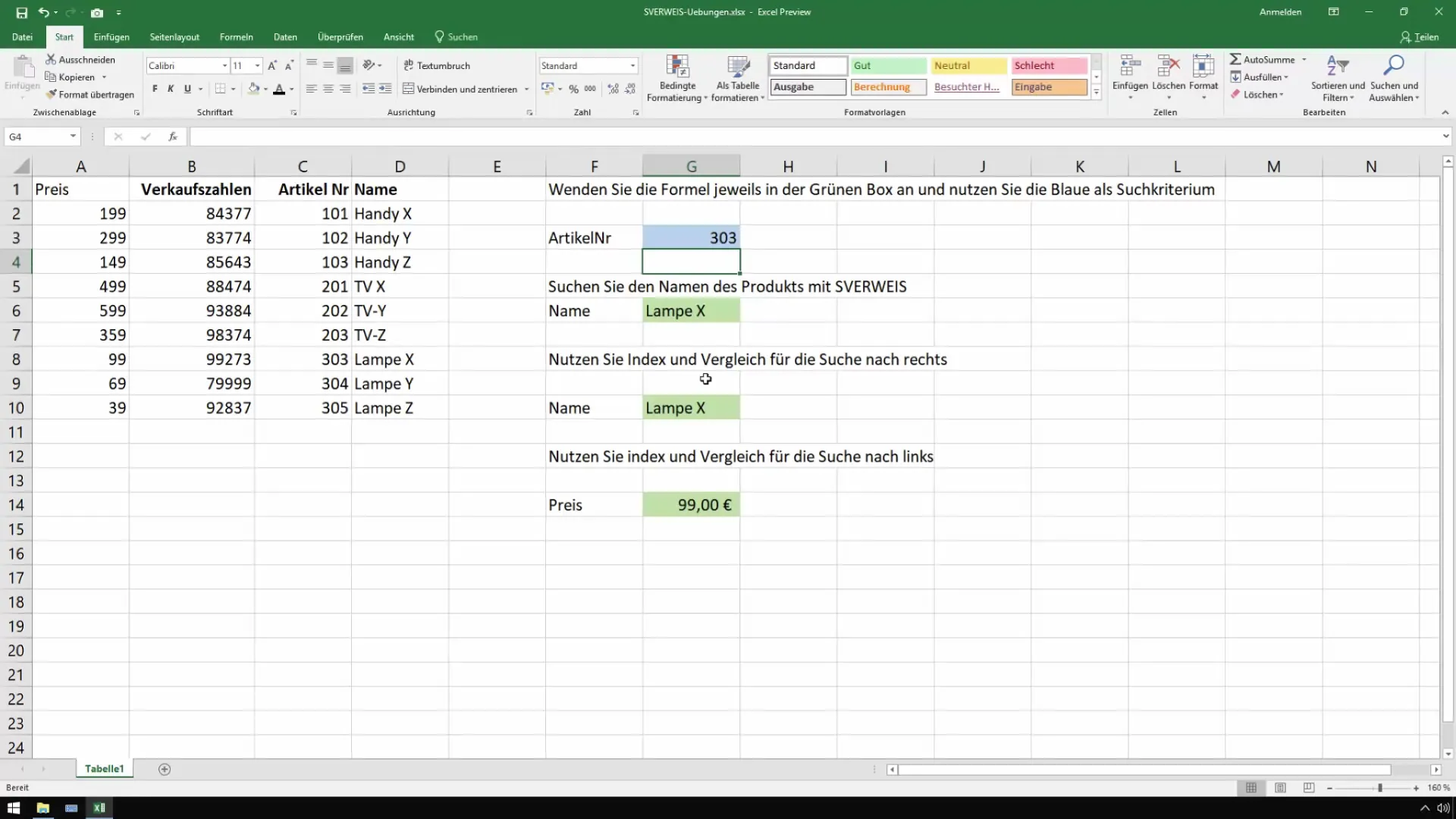
Povzetek
Ta vodnik vam omogoča osnovne veščine za učinkovito uporabo funkcij SVERWEIS in INDEX/VERGLEICH v Excelu ter ciljno pridobivanje podatkov iz obsežnih seznamov. Ta orodja so odlična za kontroling in prodajo.
Pogosto zastavljena vprašanja
Kako zagotovim, da moja formula SVERWEIS pravilno deluje?Preverite, ali sta matrika in iskalni kriterij pravilno določena ter ali uporabljate pravi kazalnik stolpca.
Ali lahko SVERWEIS uporabim tudi za nesortirane podatke?Da, SVERWEIS lahko uporabite tudi za nesortirane podatke, če določite FALSE za natančno ujemanje.
Zakaj naj uporabim INDEX in VERGLEICH namesto SVERWEIS-a?INDEX in VERGLEICH ponujata večjo prilagodljivost in vam omogočata iskanje v obeh smereh, medtem ko SVERWEIS deluje le z leve proti desni.


